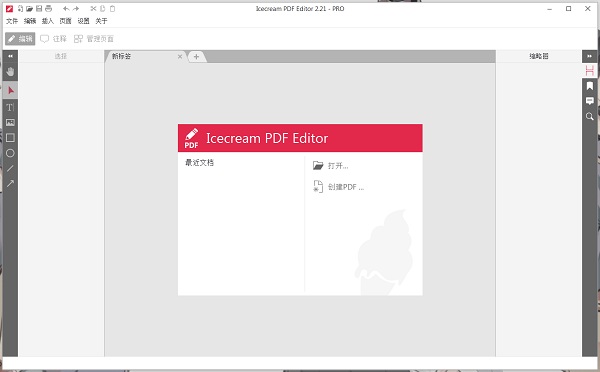
应用特色
1、强大的编辑功能Icecream PDF Editor 的 UI 设计中规中矩,没有多余的元素点缀。进入编辑模式后,PDF 文档中的文字区域便会被识别出来,能够自由编辑,并设置字体、字号、颜色等,就像 Word 文档一样自然。你还可以插入图像及线条、箭头、形状等,并能够随意拉伸或旋转,自由度较高。除了对单个页面修修补补外,Icecream PDF Editor 还支持对 PDF 页面进行合并、分割、调整顺序等操作,称得上一个优秀的全能选手。
2、丰富的标注格式
在编辑之外,Icecream PDF Editor 还是一款优秀的 PDF 阅读及标注 App,分享了高亮、下划线、删除线、选框等工具。并可以添加注释、笔记和图章,或用画笔手绘内容。在界面右侧,你可以直观地浏览所有批注,并进行相关操作。
3、全局设置,版权保护
辛辛苦苦改完一篇论文,当然要加把锁才安心。Icecream PDF Editor 允许你设置文档密码,限制编辑、标注、打印、表格填写、复制内容等,并添加全局水印。
应用功能
1、文本编辑编辑PDF文档中的任何文本。页面管理
2、管理页面
重新排序和删除PDF页面,拆分并粘贴PDF文件。
3、编辑对象
移动,调整大小,旋转等。
4、PDF密码保护
设置密码或限制编辑/复制文档的权限以保护它。
5、注释PDF
添加注释,突出显示区域,划掉并突出显示文本,添加文本评论等等。
6、添加图章
创建自己的图章以进行快速PDF注释。
7、添加水印
在PDF文档中添加您自己的水印。
8、绘图
绘制,添加各种形状,箭头和线条到PDF文档。
Icecream PDF Editor怎么用
1、在知识兔下载并解压文件夹,知识兔点击EXE程序无需安装即可使用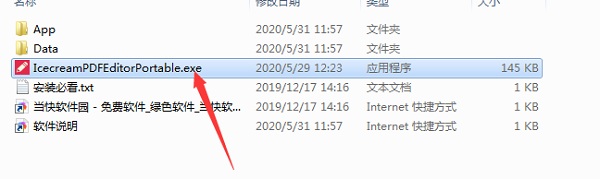
2、知识兔根据需要编辑PDF或者创建PDF,这里以创建一份PDF文件为例,并在弹出的对话框内对参数进行选择
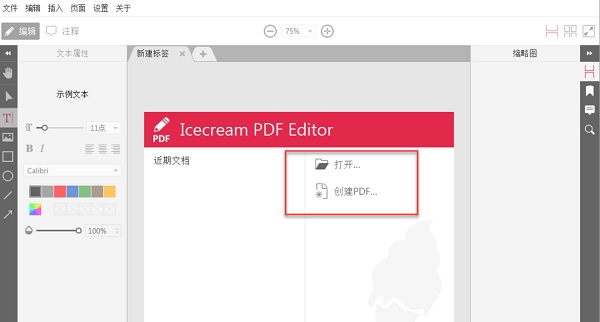
3、插入图片到PDF,知识兔点击左侧栏的图片图标,知识兔打开浏览图片窗口,知识兔选择需要插入到PDF的图片文件,插入后将图片移动到合适的位置即可

4、插入文字到PDF,知识兔点击左侧栏的【T】图标,知识兔选择合适的字体大小后就可以在右边空白处输入文字了。需要注意的是如果知识兔输入的是中文的最好选择中文字体,否则可能看不见输入的内容
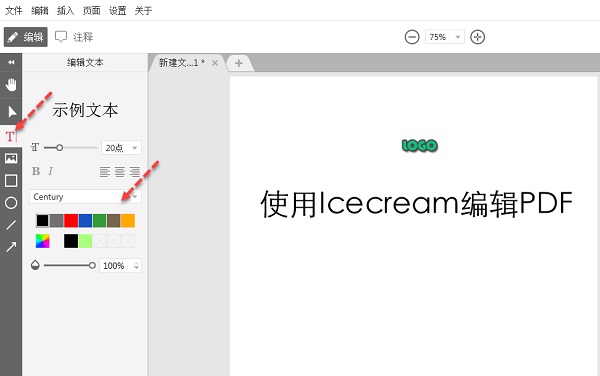
5、给文字添加注释等信息,知识兔点击工具栏的【注释】在左侧选择合适的注释工具,如高亮背景,给字体添加下划线,波浪线,删除线,图章等功能
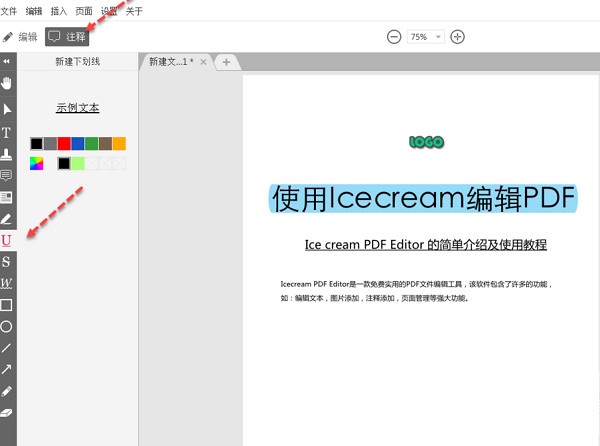
6、如果知识兔需要给PDF添加新页,知识兔可以知识兔点击页面-添加页面进行添加
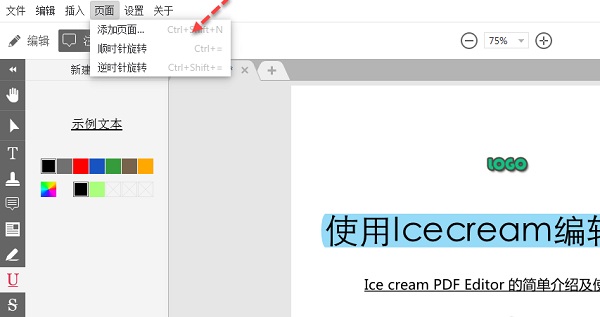
7、编辑好PDF后就可以知识兔点击文件-另存为保存PDF文件啦
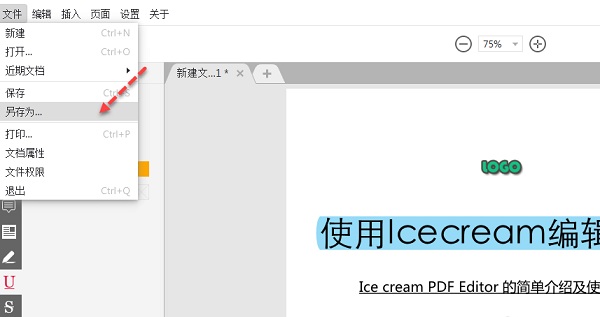
应用亮点
1、编辑PDF文字轻松编辑PDF文档中的任何文本。
2、管理页面
直观地合并和重新排列PDF页面,拆分和合并PDF文件。
3、编辑物件
编辑PDF对象:移动,调整大小,旋转等。
4、创建PDF
从头开始轻松创建PDF文档。保护PDF
5、保护PDF
设置密码或限制编辑/复制权限以保护文档。
6、填写表格
在您的PDF文档中完成内置表单。
7、注释PDF
添加注释,突出显示区域,删除或突出显示文本,添加评论等。
8、搜索PDF
编辑之前快速搜索文档。
9、加盖邮票
创建自定义图章,知识兔以更好更快地进行PDF校对。>
下载仅供下载体验和测试学习,不得商用和正当使用。
下载体验